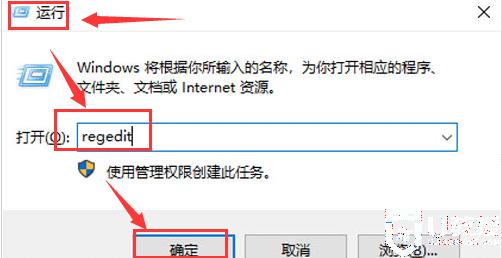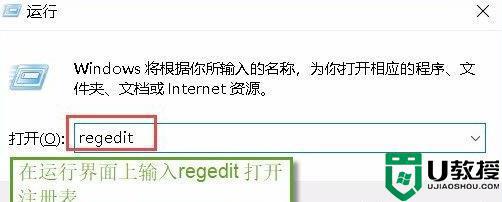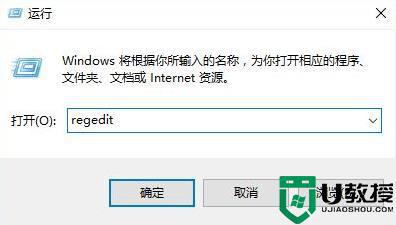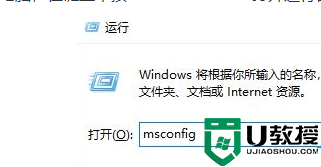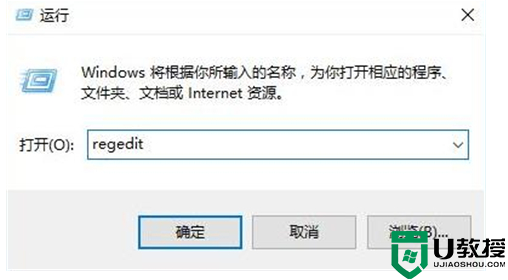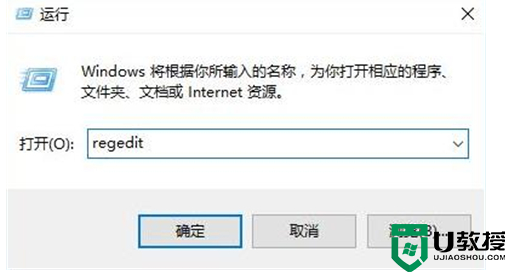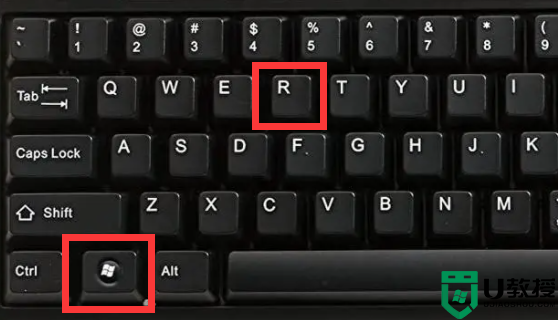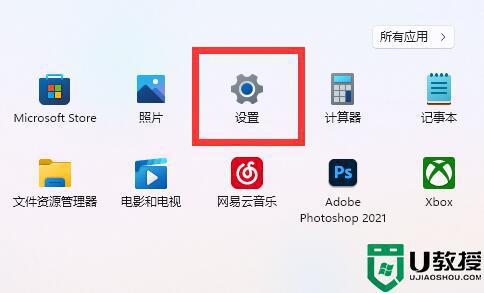Win11系统鼠标箭头颜色怎么换 把win11鼠标箭头变成黑色的小技巧
时间:2022-04-11作者:mei
默认情况下,win11系统鼠标箭头光标是白色的,追求个性化的用户想自定义修改鼠标光标的样式与大小,想把鼠标箭头变成黑色,与桌面主题更搭配,那么该怎么操作?下面分享把win11鼠标箭头变成黑色的小技巧。
方法一:
1、首先我们按下Windows+I键打开设置界面。
2、然后,在设置界面之中点击左侧面板中的辅助功能设置选项。
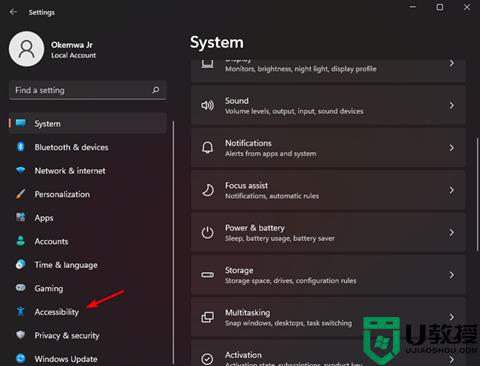
3、这时我们再选择视觉部分下的鼠标指针和触摸选项。
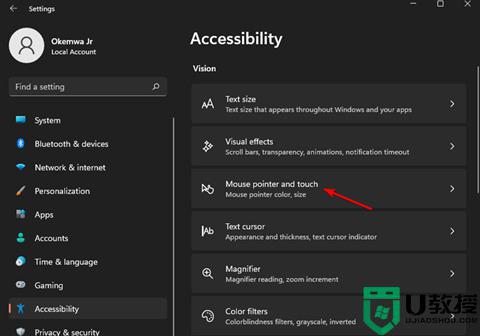
4、最后,我们从鼠标指针样式选项中,点击黑色光标样式,您的光标将变为黑色。
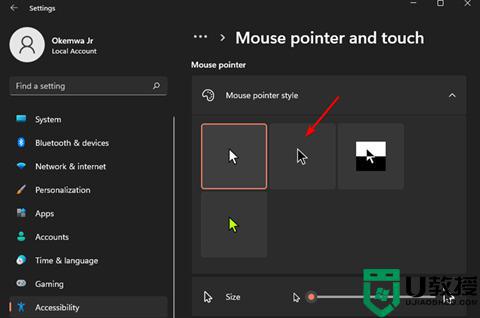
方法二
1、在开始菜单之中单击搜索图标并键入鼠标设置,然后按回车;
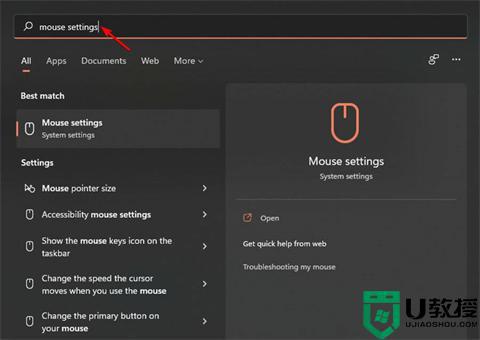
2、在相关设置之中选择其他鼠标设置选项;
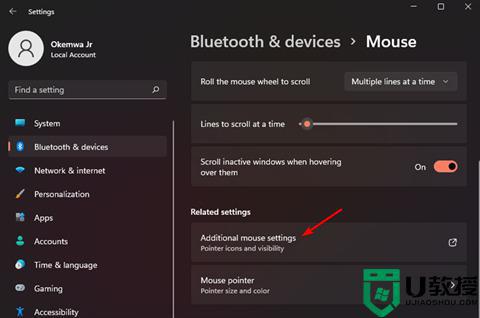
3、这时再切换到指针选项卡中的鼠标属性卡;
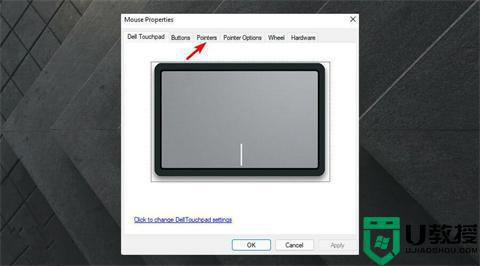
4、现在,单击Scheme下拉菜单并选择其中的Windows Black(系统方案)选项;
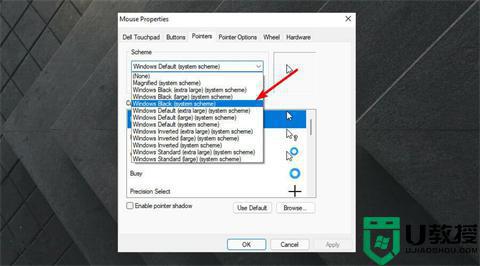
5、最后点击Apply,接下来再选择OK以保存更改就可以啦。
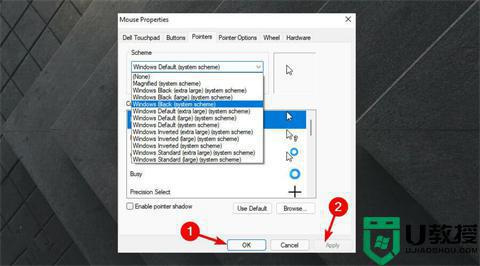
以上两种方法可以轻松修改Win11系统鼠标箭头颜色,感兴趣或有相同需求的小伙伴快来试试一下。